Código de erro 0x80072ee7 no Windows 10/11, muitas vezes, impede que os usuários acessem a Loja do Windows ou freqüentemente interrompe o processo de atualização. As causas e soluções eficazes são discutidos aqui.
A compreensão de Erro 0x80072ee7
Erro 0x80072ee7 é um dos mais freqüentes erros de Armazenamento do Windows, Windows Update, e o Xbox aplicação. É comumente interpretado como arquivos corrompidos, manipulados configurações de rede, ou interferência por meio de um antivírus sendo a causa do mesmo.
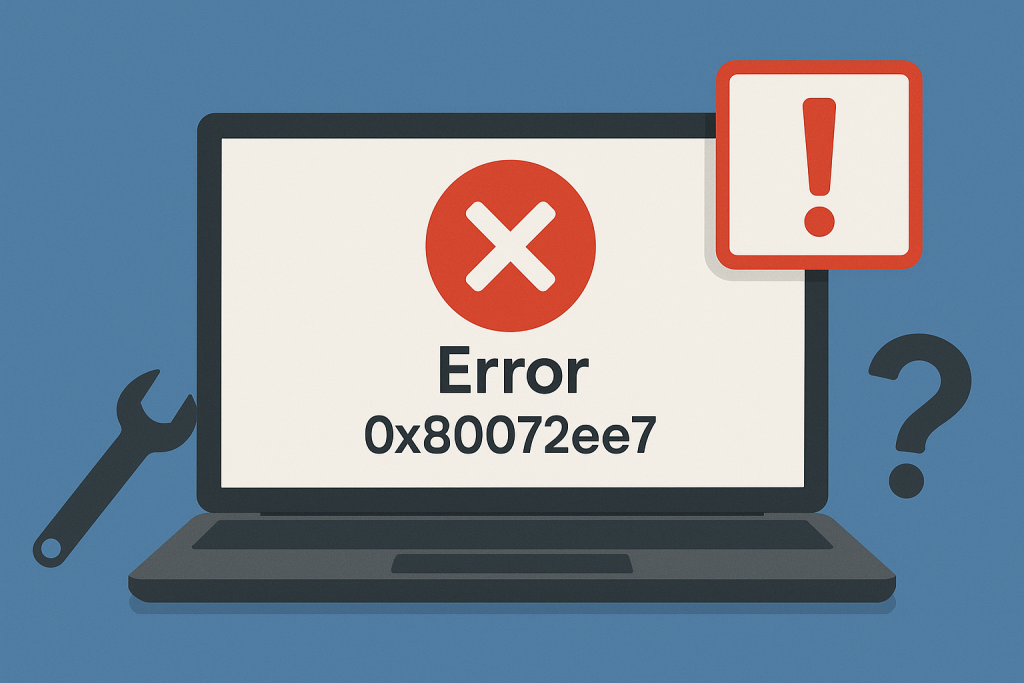
Se o problema vem a partir da Loja Windows, execute um comando DISM ou SFC scan. Para erros de atualização, todos os serviços necessários ou desativar a proteção antivírus. Quando utilizar o Media Ferramenta de Criação, edite o arquivo hosts como descrito abaixo.
Este erro também pode ser causado por malware no sistema. É recomendado o uso de software antivírus para fazer a varredura para vírus.
Fixação Erro 0x80072ee7
Temos enumerado os possíveis gatilhos do Erro 0x80072ee7. Nesta parte, vamos explicar as correções. Aqui você vai:
1. Alterar o Servidor de DNS
Alterando as configurações de DNS pode resolver relacionados com a rede de causas.
Navegue até Painel de Controle > Centro de Rede e Compartilhamento > Alterar Configurações do Adaptador.
Abra as Propriedades para a sua conexão, vá para o Protocolo de Internet Versão 4 (TCP/IPv4)e introduza 8.8.8.8 e 8.8.4.4 como endereços de DNS.
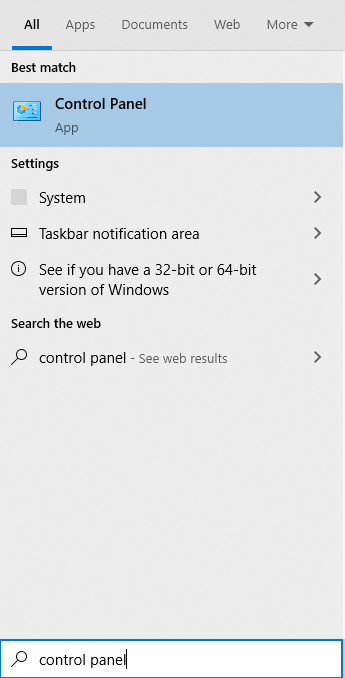
2. Executar o Verificador de ficheiros de Sistema (SFC) Verificação
O Verificador de ficheiros de Sistema (SFC) é uma ferramenta do Windows que verifica e corrige problemas de arquivos de sistema, ajudando a resolver erros como 0x80072ee7.
Para utilizar:
- Pressione Windows + X e abra o Prompt de Comando (Admin).
- Digite
sfc /scannowe pressione Enter. Aguarde a verificação terminar. - Se o erro persistir, execute um comando DISM de verificação digitando o comando
DISM /Online /Cleanup-Image /RestoreHealthna mesma linha de Comandos.
Isso deve ficheiro de endereços questões relacionadas com a eficiência.
3. Executar WUReset Script
O WUReset script automatiza a solução de problemas do Windows Update, redefinindo os componentes envolvidos. Inicie um prompt de comando de administrador e execute o WUReset script, em seguida, verifique novamente se há atualizações.
4. Desabilitar O Antivirus
Se você suspeitar de alguma interferência do antivírus, desative-o temporariamente através de uma bandeja de notificações. Se isso ajuda, considere o uso de menos intrusiva antivírus.
5. Editar O Arquivo Hosts
O erro também pode-tronco a partir de entradas incorretas no arquivo hosts.
Ir para C:\Windows\System32\drivers\etc\hosts e editá-lo para remover ou comentar qualquer 0.0.0.0 entradas adicionando # no início.
6. Desinstalar Aplicativos Problemáticos
Às vezes, programas de terceiros está em conflito com o sistema e pode provocar alguns erros, como 0x80072ee7.
Abra as Configurações e vá para Aplicativos >> Aplicativos e recursos.
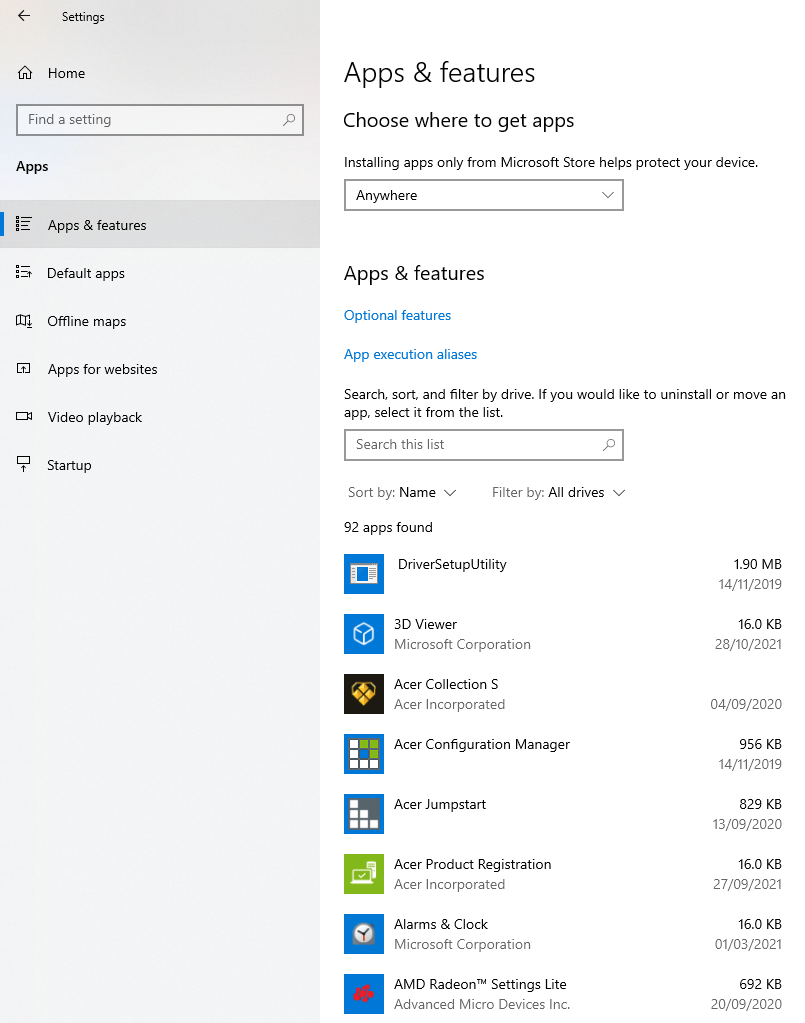
Escolha uma aplicação que deseja desinstalar e clique em Desinstalar o botão.
Siga as instruções na tela para desinstalar.
Você pode usar uma ferramenta de desinstalação para remover o aplicativo, juntamente com os restantes ficheiros de forma eficaz.
Se o cinza botão Desinstalar alguns aplicativos acontece, então, com certeza, é algum tipo de programa de sistema, e é proibido excluir esse sistema de coisas.
7. Garantir Cliente DNS do Windows Update e Serviços Estão em Execução
Erro 0x80072ee7 pode ocorrer se o Cliente de DNS e o Windows Update services estão desabilitados. Muitos recursos do Windows dependem desses serviços. Para ativá-los:
- Pressione Win + R, tipo de
services.msc, e prima Enter. - Na janela Serviços, localize o Windows Update, clique duas vezes nele, e verifique o tipo de Inicialização.
- Defina-o para Manual ou outra configuração disponível e, em seguida, clique em Aplicar.
Isso pode ajudar a evitar erros vinculados a estes serviços essenciais.
8.Usar um PC Ferramenta de Reparo
Embora isso raramente acontece, cheia de pastas e arquivos desnecessários pode causar mensagens de erro para a superfície. Eles, às vezes, mexer com importantes processos do sistema e causar vários problemas no sistema. No entanto, isso pode ser evitado.
Basta executar um Outbyte PC Repair para se livrar de arquivos indesejados que estão apenas consumindo uma grande parte de seu espaço em disco. Em apenas alguns cliques, esta ferramenta pode remover os arquivos que você não precisa em seu nome, assim você não precisa.
9. Ajustar As Permissões Do Registro
Erros de configuração de permissões podem causar esse erro. Abra o Editor de Registro (regedit), vá para HKEY_LOCAL_MACHINE\SYSTEM\CurrentControlSet\Services\Tcpip, e definir as permissões apropriadas.
10. Registrar o WindowsStore Pacote
Para a Windows Store problemas, abra o Prompt de Comando como administrador e execute:
PowerShell -ExecutionPolicy Unrestricted -Command “& {$manifest = (Get-AppxPackage Microsoft.WindowsStore).InstallLocation + ‘\AppxManifest.xml’ ; Add-AppxPackage -DisableDevelopmentMode -Register $manifest}”
Reiniciar o seu sistema mais tarde.
11. Executar uma Verificação de Malware
Mesmo que você já tenha resolvido o erro neste ponto, é importante que você ainda executar uma verificação de malware. Isso é para garantir que não há outras entidades prejudiciais ou ameaças ocultas em seu sistema.
Para executar uma verificação de malware, você tem a opção de fazer o download de um programa antivírus de terceiros ou usar o built-in Defender aplicação.
As pessoas Também Perguntar
Leia sobre os Erros do Windows:Windows 10 21H2 Erro de Atualização 0xc1900223
Resolução De Problemas MSVCR71.dll Erro De Falta
Como Corrigir Erro: 21 – ERR_NETWORK_CHANGED
Perguntas Frequentes
O que são as prováveis causas do erro 0x80072ee7?
Isto é frequentemente causado por uma falha de rede, por arquivos corrompidos, ou interferir scanners de vírus.
A mudança de DNS de trabalho?
Sim, ele faz. Usando personalizado endereços de DNS resolve problemas de rede que o resultado seria esse erro.
Como WUReset trabalho?
WUReset repõe os componentes do Windows Update que pode estar em problemas durante a actualização.
É seguro para desativar o antivírus temporariamente?
Sim, por um curto período de tempo. Este programa pode interferir com o processo, portanto, a sua desativação pode apenas sinalizá-la como a problemática causa.





